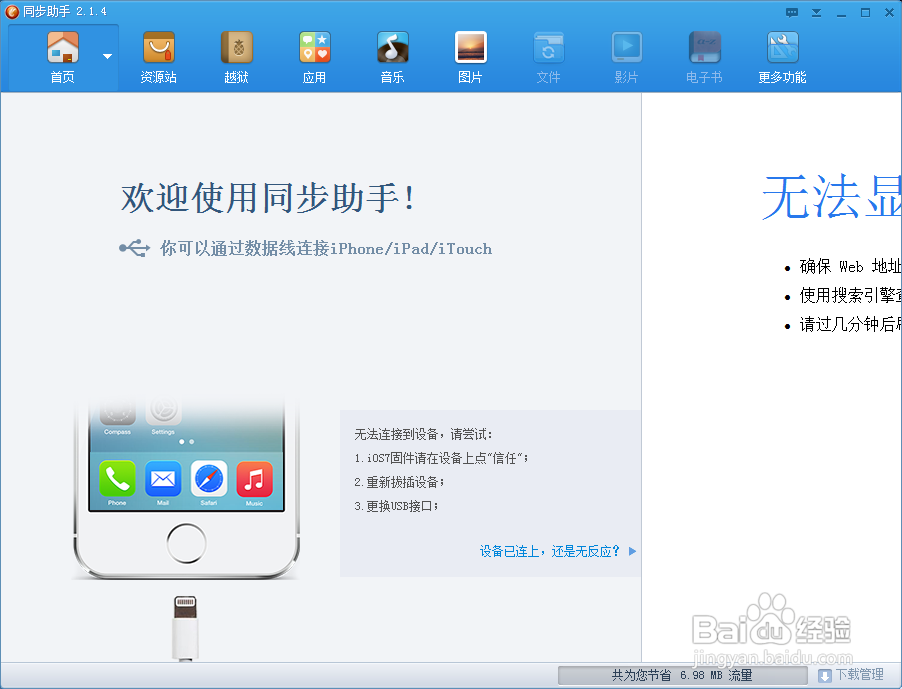MinecraftPE我的世界存档安装方法—iOS苹果版
1、首先下载软件,推荐使用itools。如果已有软件可以跳过。
2、以下以同步助手为例,其他软件操作完全一样。打开同步助手
3、用连接线将设备与电脑连接起来,然后就会是这样:
4、点击“应用”。
5、再点这个“应用”。
6、然后你会看到Minecraft PE,点击文件夹图标。
7、依次进入“document”——“games”——“com.mojang”
8、点击“minecraft worlds”
9、你进入了放存档的文件夹。现在把掌柜发给你的存档解压放到桌面上。点”导入“——“导入文件夹”选择你刚刚解压的文件夹,确定。
10、大功告成!!进入游戏看最后一个存档就是了!!!
声明:本网站引用、摘录或转载内容仅供网站访问者交流或参考,不代表本站立场,如存在版权或非法内容,请联系站长删除,联系邮箱:site.kefu@qq.com。
阅读量:37
阅读量:32
阅读量:73
阅读量:94
阅读量:43